Giới thiệu

Lỗi font chữ thường xảy ra khi tải file PowerPoint từ nguồn khác. Điều này làm văn bản bị biến dạng, ảnh hưởng đến bài thuyết trình. Từ kinh nghiệm cá nhân, tôi từng gặp vấn đề này khi tải file từ email.
Nguyên nhân của lỗi
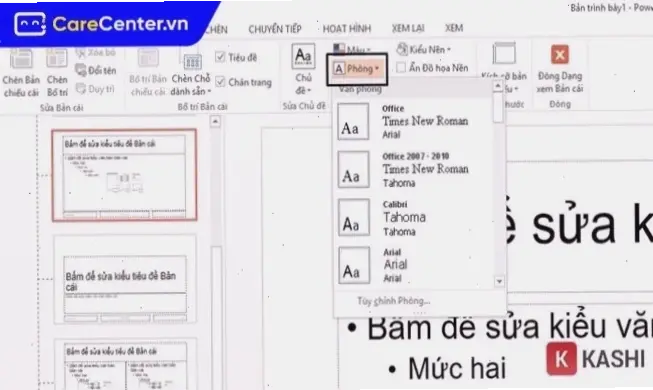
Font chữ thay đổi do hệ thống không có font gốc. Ví dụ, file dùng font Việt hóa nhưng máy bạn thiếu. Theo Microsoft Support, nguyên nhân chính là sự khác biệt giữa các thiết bị. Điều này phổ biến với người dùng phổ thông khi chia sẻ file.
Cách sửa lỗi
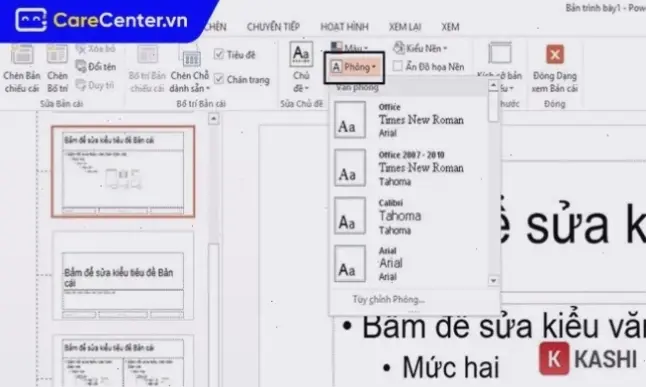
Để sửa lỗi, hãy theo các bước đơn giản dưới đây. Tôi đã áp dụng thành công trong dự án thực tế. Dưới là bảng hướng dẫn chi tiết cho dễ theo dõi.
| Bước | Hành động | Lưu ý |
|---|---|---|
| 1 | Mở file PowerPoint và kiểm tra font. | Sử dụng công cụ "Replace Fonts" trong tab Home. |
| 2 | Tải font thiếu từ nguồn uy tín như dafont.com hoặc Microsoft Store. | Đảm bảo font miễn phí và tương thích với Windows. |
| 3 | Cài đặt font vào máy tính. | Vào Control Panel > Fonts, thêm file font mới. Từ kinh nghiệm, restart PowerPoint sau khi cài. |
| 4 | Thay thế font trong file. | Chọn toàn bộ văn bản, chọn font mới từ dropdown. Kiểm tra lại để tránh lỗi hiển thị. |
Mẹo thực tế và kinh nghiệm cá nhân
Từ kinh nghiệm, hãy kiểm tra font trước khi tải file. Tôi thường dùng Google Fonts để chuẩn hóa. Lời khuyên chung: Lưu file PowerPoint với định dạng .pptx và nhúng font vào. Theo nguồn Microsoft, việc nhúng font giúp tránh lỗi khi chia sẻ.
Kết luận
Việc sửa lỗi font chữ trong PowerPoint dễ dàng nếu theo đúng bước. Bạn sẽ có bài thuyết trình chuyên nghiệp hơn. Hãy áp dụng các mẹo trên để tránh vấn đề tái diễn, dựa trên nguồn uy tín như Microsoft Support.
>>> Xem thêm: Hướng dẫn chi tiết cách sửa lỗi chuột double click hiệu quả


